关闭u盘在侧边栏显示方法 侧边显示可移动u盘要怎么关闭
更新时间:2021-10-14 17:33:05作者:zhong
最近有用户在电脑上插入u盘后,u盘却显示在侧边栏里,但是用户觉得显示在侧边里不好操作,就想把这个设置给关闭了,不让u盘显示在侧边,那么侧边显示可移动u盘要怎么关闭呢,下面小编给大家分享关闭u盘在侧边栏显示的方法。
解决方法:
1、打开电脑,将u盘插入电脑,然后在桌面上就可以看到u盘成功的被识别。
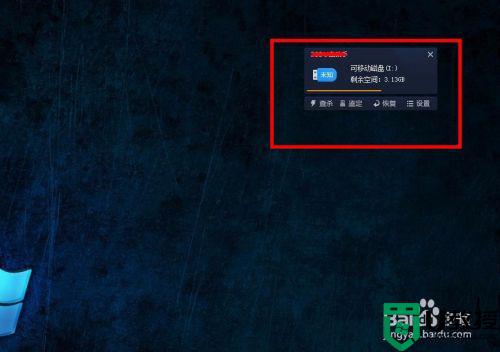
2、接着打开桌面上的计算机图标,进入到窗口界面就可以发现右侧的U盘内容显示,虽然占据的空间不大,但是还是有朋友们不喜欢。
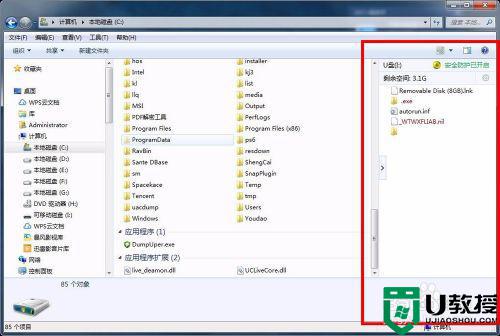
3、接着点击右侧窗口右上角的一个设置图标,就是齿轮状的一个图标。
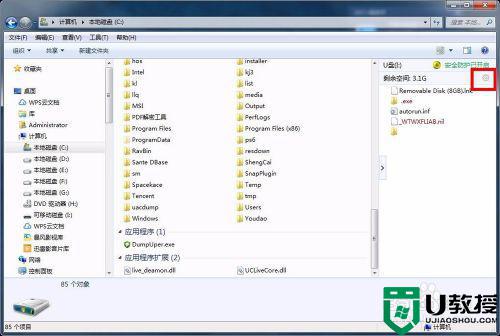
4、接着会弹出一个小列表,前面都是什么排序的内容,不用管,直接选择最后一个设置选项。
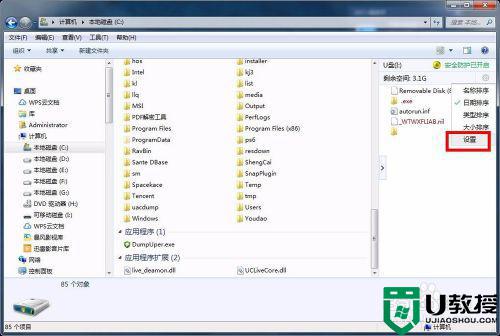
5、接着进入到u盘显示的设置界面,其中有个选项就是u盘插入会在侧边显示u盘内容,此时前面是打着勾的状态,将其取消掉即可。
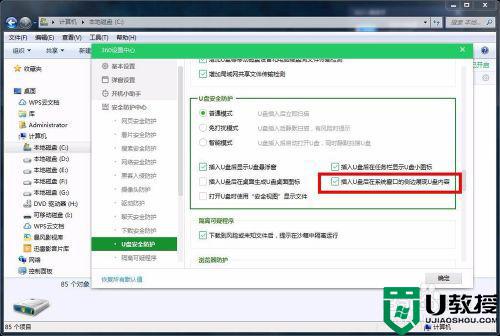
6、前面的勾取消之后,计算机窗口右侧的u盘内容会立即消失,说明是有效果的,然后点击确定完成设置即可。
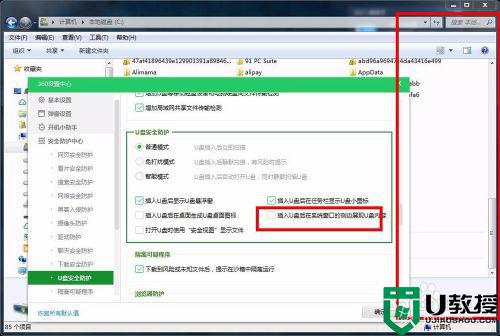
以上就是关闭u盘在侧边栏显示的方法,不想让u盘显示在侧边的,可以按上面方法来进行关闭。
关闭u盘在侧边栏显示方法 侧边显示可移动u盘要怎么关闭相关教程
- 如何关闭文件夹侧边展示的U盘内容窗口
- 如何关闭Win7计算机窗口右侧多出的U盘内容显示
- 怎么让电脑提示关闭U盘|设置系统提示关闭U盘的方法
- u盘插电脑提示修复如何关闭 u盘插电脑显示修复关闭设置方法
- U盘自动播放怎么关闭,关闭U盘自动播放功能的方法
- u盘插上后显示需要格式化怎么办 u盘在电脑上显示要格式化解决方法
- 360u盘悬浮窗不显示怎么办|设置360U盘悬关闭悬浮框的方法
- u盘不显示文件怎么办|解决U盘文件不显示的方法
- 金士顿u盘不显示怎么办,u盘不显示的解决方法
- u盘显示0kb怎么办?解决u盘显示0字节的方法
- u盘下载歌曲怎么改成mp3格式
- u盘怎么格式化
- 为什么一打开u盘就让格式化
- 如何实现U盘低格
- U盘有病毒怎么办
- U盘提示格式化怎么修复

